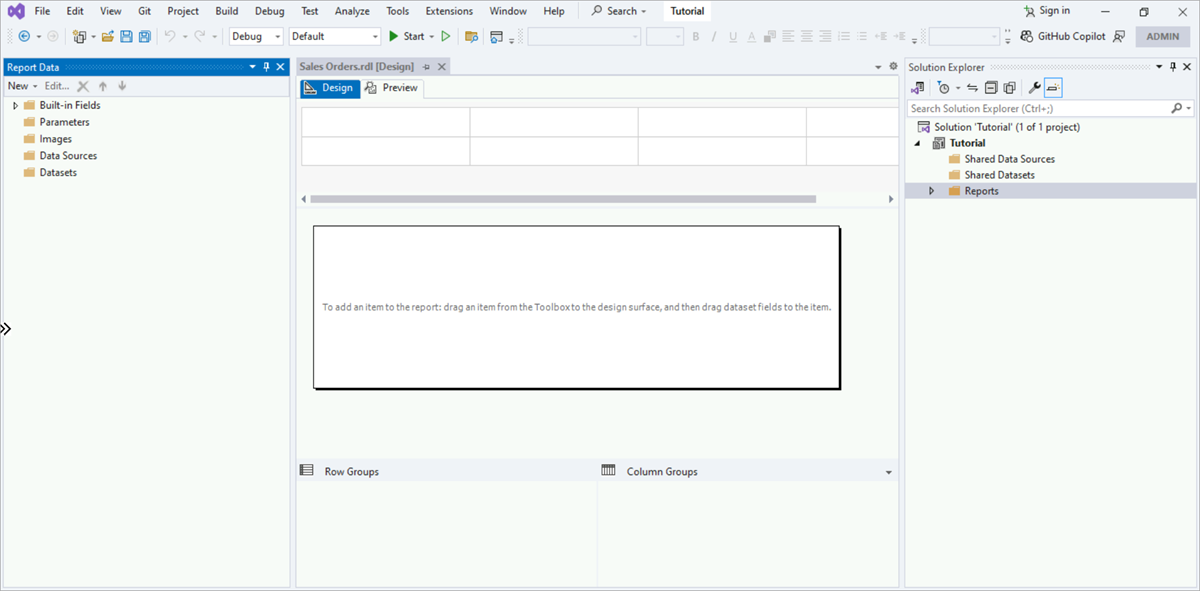Lektion 1: Erstellen eines Berichtsserverprojekts (Reporting Services)
In dieser Lektion erstellen Sie ein Berichtsserverprojekt und eine Berichtsdefinitionsdatei (RDL-Datei) im Berichts-Designer.
Hinweis
SQL Server Data Tools (SSDT) ist eine Microsoft Visual Studio-Umgebung zum Erstellen von Business Intelligence-Lösungen. SSDT verfügt über die Erstellungsumgebung des Bericht-Designers, in dem Sie paginierte Reporting Services -Berichtsdefinitionen, freigegebene Datenquellen, freigegebene Datasets und Berichtsteile öffnen, ändern, vorher ansehen, speichern und bereitstellen können.
Berichtsteile sind für alle Versionen von SQL Server Reporting Services nach SQL Server Reporting Services 2019 veraltet und ab SQL Server Reporting Services 2022 sowie für Power BI-Berichtsserver nicht mehr verfügbar.
Wenn Sie Berichte mit dem Berichts-Designer erstellen, wird ein Berichtsserverprojekt erstellt, das die Berichtsdateien und andere Ressourcendateien enthält, die von dem Bericht oder den Berichten verwendet werden.
Erstellen Sie ein Berichtsserverprojekt
Klicken Sie im Menü Datei auf Neu>Projekt.
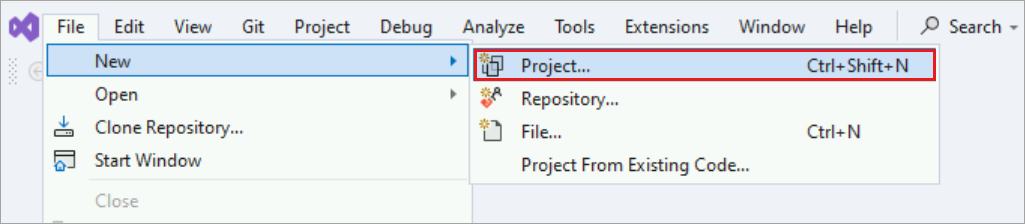
Klicken Sie in der Spalte ganz links unter Installiert auf Reporting Services. In einigen Fällen ist diese Option unter der Gruppe Business Intelligence.
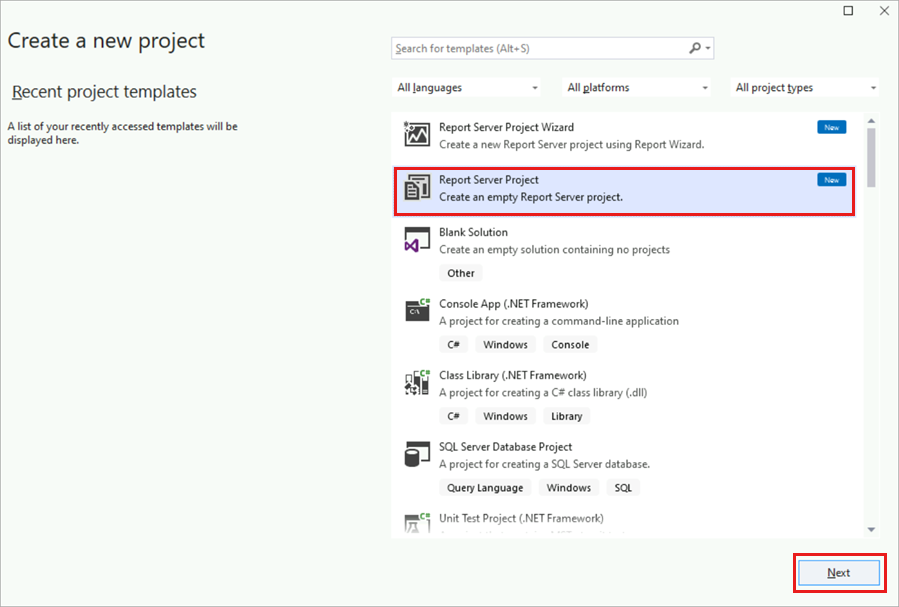
Wichtig
Wenn für Visual Studio (VS) in der linken Spalte keine Reporting Services angezeigt werden, fügen Sie den Report Designer hinzu, indem Sie den SSDT-Workload installieren. Klicken Sie im Menü Extras auf Tools und Features abrufen... , und wählen Sie SQL Server Data Tools aus den angezeigten Workloads aus. Wenn keine Reporting Services-Objekte in der mittleren Spalte angezeigt werden, fügen Sie die Reporting Services-Erweiterungen hinzu. Wählen Sie aus dem Menü ExtrasErweiterungen und Updates>Online aus. Wählen Sie in der mittleren Spalte Microsoft Reporting Services Projects>Download (Microsoft SQL Server Reporting Services-Projekte > Download) aus den angezeigten Erweiterungen aus. Weitere Informationen zu SQL Server Data Tools finden Sie unter Herunterladen und Installieren von SQL Server Data Tools (SSDT) für Visual Studio. Wenn die vorherigen Schritte in Visual Studio 2019 nicht funktionieren, versuchen Sie, die Erweiterung Microsoft Reporting Service Project zu installieren.
Klicken Sie auf das Symbol für das Berichtsserverprojekt
 in der mittleren Spalte des Dialogfelds Neues Projekt.
in der mittleren Spalte des Dialogfelds Neues Projekt.Geben Sie im Textfeld Name „Tutorial“ als Projektnamen ein. Standardmäßig enthält das Textfeld Speicherort den Pfad zum Ordner „Dokumente\Visual Studio 20xx\Projekte“. Der Berichts-Designer erstellt einen Ordner namens „Tutorial“ in diesem Pfad und das Projekt „Tutorial“ in diesem Ordner. Wenn das Projekt nicht zu einer Visual Studio-Projektmappe gehört, erstellt Visual Studio ebenfalls eine Projektmappendatei (SLN-Datei).
Klicken Sie auf OK, um das Projekt zu erstellen. Das Projekt „Tutorial“ wird rechts im Projektmappen-Explorer aufgeführt.
Erstellen einer Berichtsdefinitionsdatei (RDL)
Klicken Sie im Projektmappen-Explorer mit der rechten Maustaste auf Berichte. Wenn der Projektmappen-Explorer nicht angezeigt wird, klicken Sie im Menü Ansicht auf >Projektmappen-Explorer.
Klicken Sie dann auf Hinzufügen>Neues Element.
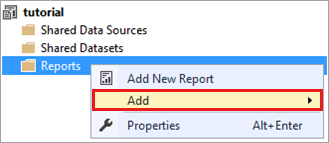
Klicken Sie im Fenster Neues Element hinzufügen auf das Symbol für Berichte.
Geben Sie „Sales Orders.rdl“ in das Textfeld Name ein.
Klicken Sie auf die Schaltfläche zum Hinzufügen im unteren rechten Bereich des Dialogfelds Neues Element hinzufügen, um den Vorgang abzuschließen. Der Berichts-Designer wird geöffnet, und die Berichtsdatei „Sales Orders.rdl“ wird in der Designansicht angezeigt.
Nächster Schritt
In dieser Lektion haben Sie das Berichtsprojekt Lernprogramm und den Bericht Kundenaufträge erstellt. In den verbleibenden Lektionen lernen Sie Folgendes:
- Konfigurieren einer Datenquelle für den Bericht
- Erstellen eines Datasets aus der Datenquelle
- Entwerfen und Formatieren des Berichtslayouts
Fahren Sie mit Lektion 2: Angeben von Verbindungsinformationen (Reporting Services) fort.
Feedback
Bald verfügbar: Im Laufe des Jahres 2024 werden wir GitHub-Tickets als Feedbackmechanismus für Inhalte auslaufen lassen und es durch ein neues Feedbacksystem ersetzen. Weitere Informationen finden Sie unter: https://aka.ms/ContentUserFeedback.
Einreichen und Feedback anzeigen für